Nextcloud Desktop offre agli utenti una soluzione di archiviazione cloud flessibile, sicura e open source direttamente dal desktop Ubuntu. Le sue funzionalità complete migliorano la produttività, la collaborazione e la gestione dei dati. Con Nextcloud, individui e team possono sincronizzare e condividere facilmente file, calendari, contatti e altro ancora, garantendo che tutti i loro dati siano accessibili sempre e ovunque.
Altri punti salienti chiave includono:
- Crittografia end-to-end: Garantisce la riservatezza dei tuoi dati, rendendoli accessibili solo a te e alle persone da te autorizzate.
- Controllo delle versioni e ripristino dei file: Salva automaticamente le versioni dei file, consentendoti di ripristinare i file a qualsiasi stato precedente.
- Strumenti collaborativi integrati: Offre la modifica collaborativa di documenti, calendari e gestione dei contatti.
- Notifiche personalizzabili: Ti tiene aggiornato con notifiche in tempo reale per file condivisi e collaborazioni.
- Compatibilità multipiattaforma: Garantisce un accesso continuo ai tuoi dati su Windows, macOS, Linux, iOS e Android.
- Ampio ecosistema di app: Migliora la funzionalità con un'ampia gamma di applicazioni disponibili nel marketplace Nextcloud.
- Libertà di self-hosting: Ti dà il controllo completo sui tuoi dati e su come vengono archiviati, condivisi e accessibili.
- Altamente scalabile: Si adatta alle esigenze dei singoli individui e delle grandi organizzazioni e può scalare man mano che i tuoi dati crescono.
Passando all'aspetto tecnico, questa guida fornisce un percorso semplice per far funzionare Nextcloud Desktop sul tuo sistema Ubuntu. Ora, tuffiamoci nel processo di installazione.
Metodo 1: installa Nextcloud Desktop tramite Nextcloud PPA
Nextcloud DEV PPA offre un metodo affidabile per installare il client desktop Nextcloud su Ubuntu. Questa guida ti guiderà attraverso i passaggi per garantire una configurazione corretta. L'utilizzo del gestore pacchetti APT per questo processo ti consente di accedere al PPA (Personal Package Archive) ufficiale fornito dal team di sviluppo Nextcloud. Il PPA contiene versioni stabili e di sviluppo (alfa) del client desktop Nextcloud, in grado di soddisfare le tue esigenze.
Aggiorna i pacchetti di Ubuntu prima dell'installazione di Nextcloud
Prima di procedere con l'installazione, è fondamentale assicurarsi che tutti i pacchetti software esistenti siano aggiornati. Questa misura preventiva aiuta a evitare potenziali conflitti durante il processo di installazione.
Per aggiornare il tuo sistema Ubuntu, utilizza il seguente comando:
sudo apt update && sudo apt upgradeAggiungi il PPA di sviluppo Nextcloud al tuo sistema Ubuntu
Successivamente importeremo il file Nextcloud DEV PPA. Puoi optare per la versione stabile o alfa, a seconda delle tue preferenze. La versione stabile offre un'esperienza sicura e ben testata, mentre la versione alpha consente l'accesso alle funzionalità più recenti a scapito della stabilità.
Nota: Gli utenti di Ubuntu 20.04 Focal Fossa potrebbero richiedere Snap o Flatpak per la versione più recente poiché non è EOL dai PPA seguenti, ma è una versione precedente. Ubuntu 22.04 LTS in poi, comprese le versioni a breve termine che non hanno raggiunto lo stato di fine vita, dispongono di tutte le versioni più recenti.
Per il versione stabile del client desktop Nextcloud, utilizza questo comando:
sudo add-apt-repository ppa:nextcloud-devs/client -yPer il versione alfa del client desktop Nextcloud, se preferisci sperimentare le funzionalità più recenti, utilizza questo comando:
sudo add-apt-repository ppa:nextcloud-devs/client-alpha -yAggiorna l'indice dei pacchetti APT con il PPA desktop Nextcloud
Dopo aver importato il PPA, è necessario aggiornare l'indice del pacchetto APT. Ciò consente al sistema di riconoscere il PPA Nextcloud Desktop appena aggiunto e di prepararlo per l'installazione.
Aggiorna l'indice del pacchetto APT usando questo comando:
sudo apt updateInstalla Nextcloud Desktop su Ubuntu tramite il comando APT
Con il sistema aggiornato e il PPA Nextcloud integrato, puoi installare il client desktop Nextcloud.
Per installare il client desktop Nextcloud, utilizzare il seguente comando:
sudo apt install nextcloud-desktopMetodo 2: installa Nextcloud Desktop Client tramite Snap
Snap, un sistema di gestione dei pacchetti sviluppato da Canonical, fornisce un metodo alternativo per installare il client desktop Nextcloud. I pacchetti Snap, o "snap", sono pacchetti software autonomi che includono le relative dipendenze, garantendo un'esperienza coerente tra varie distribuzioni Linux.
Assicurati che Snap sia installato sul tuo sistema Ubuntu per Nextcloud Desktop
In alcuni casi, in particolare nelle installazioni minimali di Ubuntu, il gestore pacchetti Snap potrebbe non essere preinstallato. Prima di procedere, è essenziale verificare che Snap sia disponibile sul tuo sistema. In caso contrario, dovrai installarlo.
Per installare o reinstallare il gestore pacchetti Snap, utilizzare il seguente comando:
sudo apt install snapdQuesto comando garantisce che il gestore pacchetti Snap sia installato sul tuo sistema, preparando il tuo ambiente Ubuntu per installare Nextcloud Desktop Client tramite Snap.
Installa Nextcloud Desktop tramite Snap Command
Con Snap configurato e pronto all'uso, puoi installare il client desktop Nextcloud. Snap semplifica questo processo con un comando semplice.
Per installare Nextcloud Desktop Client utilizzando Snap, inserisci il seguente comando:
sudo snap install nextcloud-desktop-clientMetodo 3: installa Nextcloud Desktop tramite Flatpak e Flathub
Flatpak è un'alternativa a Snap, fornendo un sistema unico per la distribuzione di applicazioni software sandbox su Linux. Consente di accedere, gestire ed eseguire applicazioni in ambienti isolati, garantendo la stabilità del software e la sicurezza del sistema. Come nel caso di Snap, un vantaggio chiave dell'utilizzo di Flatpak è il suo approccio di packaging universale, che garantisce la compatibilità del software tra diverse distribuzioni Linux.
Nota: Se Flatpak non è ancora installato sul tuo sistema, ti consigliamo di seguire la nostra guida passo passo, “Come installare Flatpak su Ubuntu", per configurarlo nel tuo ambiente Ubuntu.
Attivazione del repository Flathub per il desktop Nextcloud
Prima di poter installare Nextcloud Desktop Client tramite Flatpak, dobbiamo abilitare il repository Flathub. Flathub è il repository predefinito per Flatpak e ospita un'ampia gamma di applicazioni, incluso Nextcloud Desktop Client.
Per aggiungere il repository Flathub alla configurazione Flatpak, utilizza il seguente comando:
sudo flatpak remote-add --if-not-exists flathub https://flathub.org/repo/flathub.flatpakrepoQuesto comando aggiunge il repository Flathub, espandendo l'accesso a molte applicazioni Flatpak e aprendo la strada all'installazione del client desktop Nextcloud.
Installa Nextcloud tramite il comando Flatpak
Ora che il repository Flathub del tuo sistema è abilitato, puoi installare Nextcloud Desktop Client. Il gestore di pacchetti Flatpak semplifica questo processo, consentendo l'installazione con un unico comando.
Per installare Nextcloud Desktop Client tramite Flatpak, utilizzare il seguente comando:
flatpak install flathub com.nextcloud.desktopclient.nextcloud -yAvvio del desktop Nextcloud tramite il percorso della GUI o i comandi della CLI
Dopo aver installato con successo Nextcloud Desktop Client, è ora di usarlo. L'applicazione può essere avviata utilizzando vari metodi, a seconda della preferenza per l'interfaccia della riga di comando (CLI) o un'interfaccia utente grafica (GUI).
Metodi CLI per l'avvio dell'applicazione desktop Nextcloud
Il client desktop Nextcloud può essere avviato rapidamente utilizzando l'interfaccia della riga di comando. I comandi possono variare a seconda del metodo di installazione.
Per gli utenti che hanno installato l'applicazione tramite il gestore pacchetti APT o il PPA di sviluppo Nextcloud, avviare Nextcloud Desktop Client utilizzando il seguente comando:
nextcloudSe hai installato il client tramite Snap, avvialo con il comando specifico di Snap:
snap run nextcloud-desktop-clientPer chi preferisce l'installazione Flatpak, avviare Nextcloud Desktop Client tramite il comando Flatpak:
flatpak run com.nextcloud.desktopclient.nextcloudMetodo GUI per l'avvio dell'applicazione Nextcloud
Puoi avviare Nextcloud Desktop Client direttamente dal tuo ambiente desktop per un approccio più visivo. La maggior parte degli utenti desktop trova questo metodo conveniente per accedere alle applicazioni.
Per avviare Nextcloud utilizzando la GUI, segui il seguente percorso:
Apri il Attività panoramica, selezionare Mostra applicazioni, e fare clic su Nextcloud icona.
La panoramica delle attività si trova in genere nella parte superiore dello schermo o premendo il tasto "Super" (solitamente rappresentato dal logo Windows sulla maggior parte delle tastiere). Il pulsante Mostra applicazioni, indicato da una griglia di punti, si trova solitamente nella parte inferiore della barra laterale o del dock.
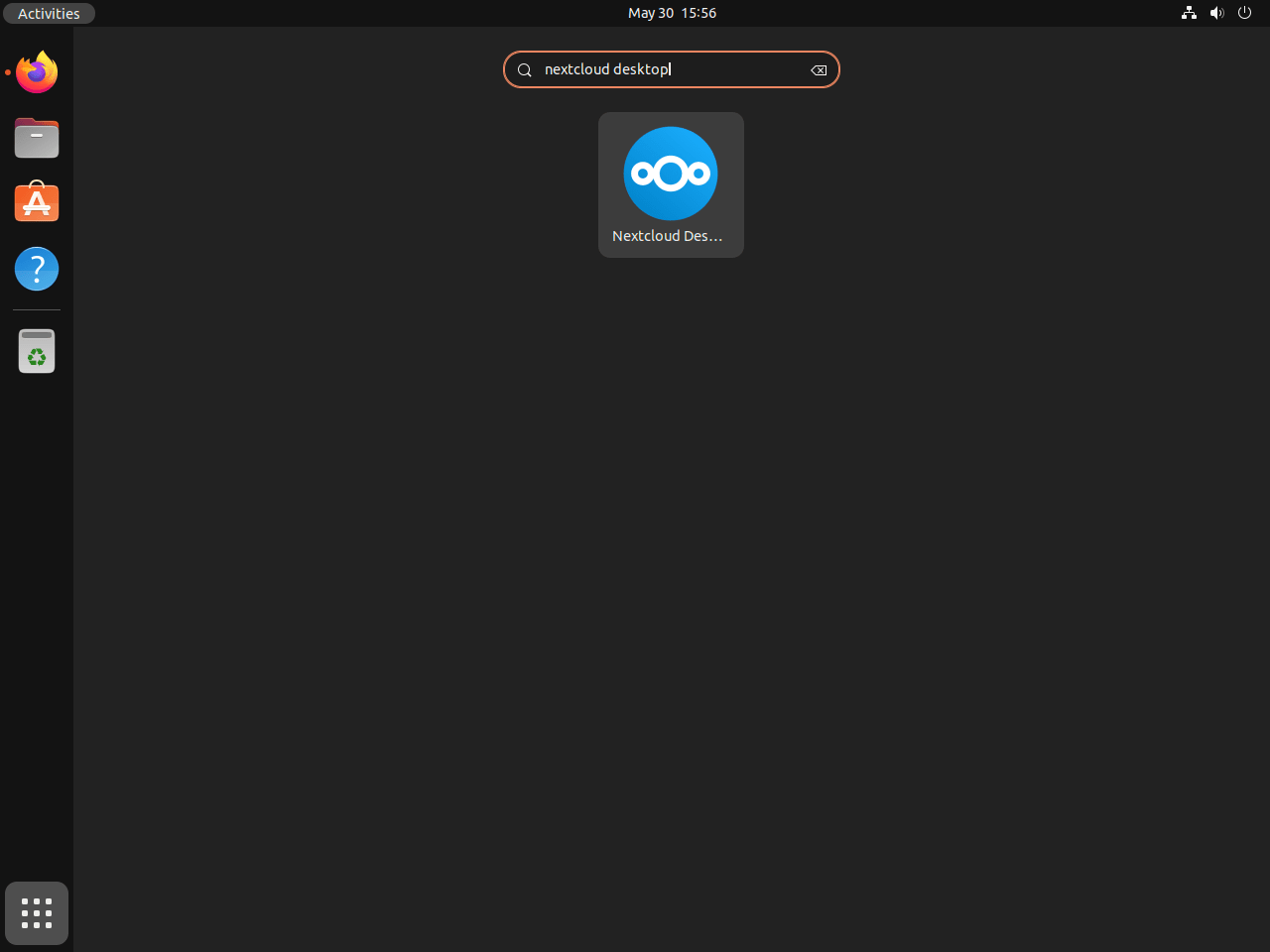
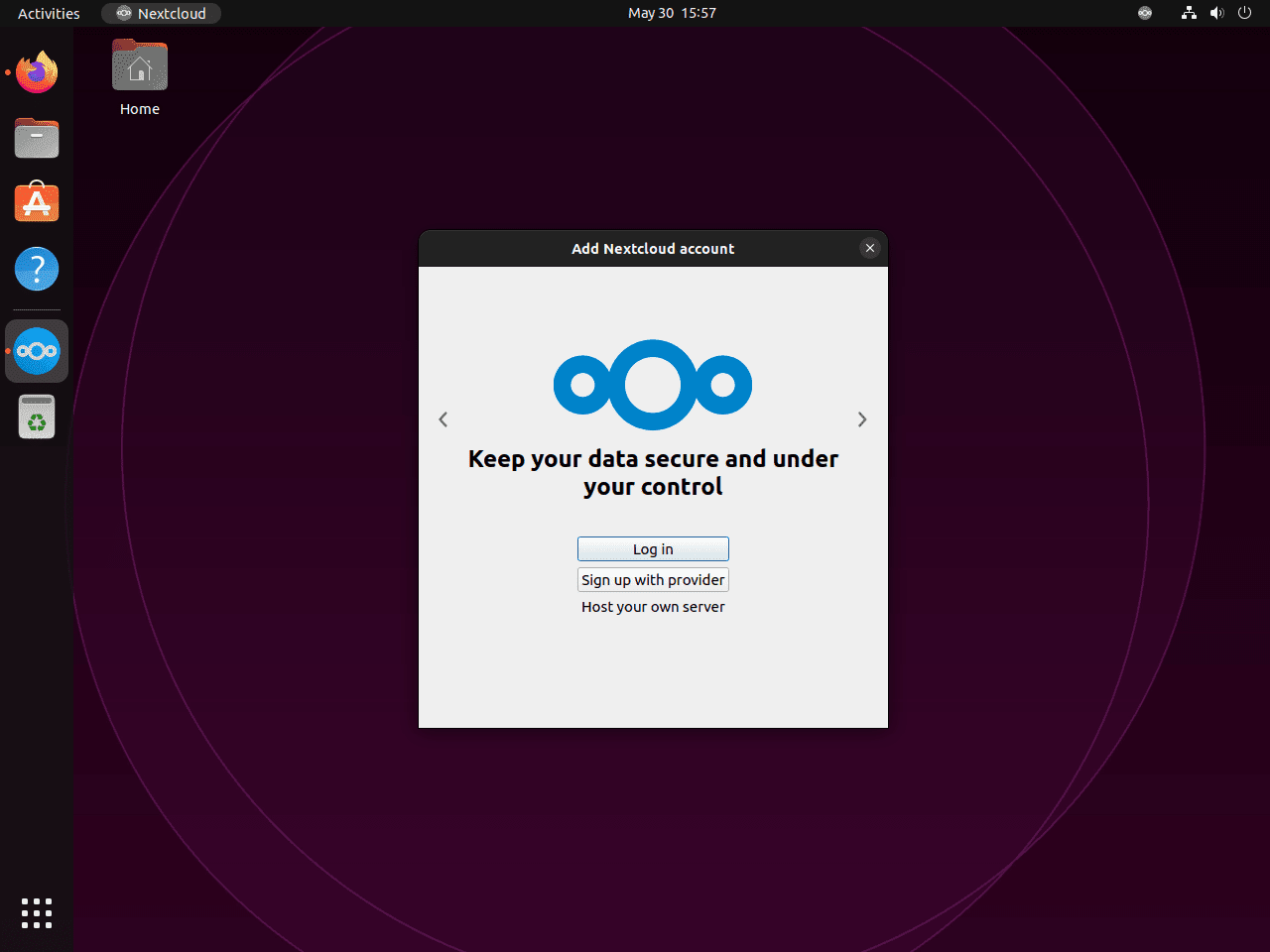
Gestione del desktop Nextcloud
Aggiorna il desktop Nextcloud
Mantenere aggiornato il client desktop Nextcloud è fondamentale per mantenere funzionalità e sicurezza ottimali. A seconda del metodo utilizzato per l'installazione originale, utilizzerai un comando diverso per l'aggiornamento. Esploriamoli.
Comando di aggiornamento APT per Nextcloud Desktop
Se hai utilizzato il gestore pacchetti APT per installare Nextcloud Desktop Client, esegui il seguente comando per aggiornare:
sudo apt upgrade && sudo apt upgradeQuesto comando aggiornerà anche tutti gli altri pacchetti gestiti da APT, inclusi i pacchetti di sistema, garantendo che il tuo ambiente Linux funzioni in modo efficiente.
Comando Snap Update per Nextcloud Desktop
Per coloro che hanno installato Nextcloud Desktop Client tramite Snap, utilizzare il seguente comando per aggiornare:
sudo snap refreshComando di aggiornamento Flatpak per Nextcloud Desktop
Se hai installato Nextcloud Desktop Client tramite Flatpak, puoi aggiornarlo utilizzando questo comando:
flatpak updateL'aggiornamento regolare del client desktop Nextcloud aiuta a mantenere prestazioni e sicurezza ottimali del software, soprattutto per gli utenti Linux alle prime armi.
Rimuovere Nextcloud
Se non hai più bisogno del client desktop Nextcloud, puoi rimuoverlo utilizzando comandi diversi in base al metodo di installazione.
Comando di rimozione APT per Nextcloud Desktop
Per le installazioni eseguite tramite il gestore pacchetti APT, utilizzare il seguente comando per rimuovere Nextcloud Desktop Client:
sudo apt remove nextcloud-desktopSe hai installato la versione PPA e non intendi utilizzare nuovamente il software, si consiglia di rimuovere anche il PPA con i seguenti comandi:
Rimozione stabile del PPA desktop Nextcloud:
sudo add-apt-repository --remove ppa:nextcloud-devs/client -yRimozione PPA desktop Alpha Nextcloud:
sudo add-apt-repository --remove ppa:nextcloud-devs/client-alpha -yComando di rimozione snap per il desktop Nextcloud
Per gli utenti che hanno installato Nextcloud Desktop Client tramite Snap, utilizzare il seguente comando per rimuoverlo:
sudo snap remove nextcloud-desktop-clientComando di rimozione Flatpak per il desktop Nextcloud
Per le installazioni effettuate tramite Flatpak, eseguire il comando seguente per disinstallare Nextcloud Desktop Client ed eliminare i dati correlati:
flatpak uninstall --delete-data com.nextcloud.desktopclient.nextcloudConclusione
Nel corso di questa guida, ti abbiamo guidato attraverso i passaggi per installare Nextcloud Desktop sulle versioni Ubuntu 24.04, 22.04 e 20.04 LTS, approfondendo vari metodi come l'utilizzo di file .deb, APT PPA e Flatpak con Flathub. Abbiamo anche condiviso suggerimenti per la prima volta per migliorare la tua esperienza, dalla sincronizzazione delle preferenze ai miglioramenti della sicurezza. Ricorda, aggiornare il tuo desktop Nextcloud e personalizzarlo per adattarlo al tuo flusso di lavoro può migliorare significativamente la tua produttività e la gestione dei dati su Ubuntu.
link utili
Ecco alcuni link preziosi relativi all'utilizzo di Nextcloud su Ubuntu:
- Sito ufficiale di Nextcloud: Visita il sito Web ufficiale di Nextcloud per informazioni sulla piattaforma di condivisione e collaborazione di file, sulle sue funzionalità e sulle opzioni di download.
- Documentazione del client desktop Nextcloud: accedi alla documentazione più recente per il client desktop Nextcloud, incluse le guide di installazione, configurazione e utilizzo.
